Det er ingen hemmelighet at Windows 11 har et solid fundament av sikkerhetsfunksjoner, som er mer enn tilstrekkelig for den gjennomsnittlige brukeren. Vi snakker om beskyttelse mot skadelig programvare, en innebygd brannmur, krypteringsmuligheter og diverse andre sikkerhetsmekanismer som SmartScreen, Credential Guard og sikker oppstart.
Men, om PC-en din inneholder sensitiv informasjon, uerstattelige data eller om du bruker den til finansielle transaksjoner eller jobbrelaterte oppgaver, kan det være lurt å legge til et ekstra lag med beskyttelse. En oppgradert versjon av Windows sine sikkerhetsfunksjoner, kombinert med noen smarte tilleggsverktøy, kan være en god investering for å forhindre eventuelle sikkerhetshull.
For de av oss som faller utenfor den «gjennomsnittlige» brukerprofilen, finnes det en rekke verktøy for å forsterke sikkerheten på Windows-maskinen din. Nedenfor vil du finne anbefalte sikkerhetsapper som kan bidra til å beskytte din Windows 11-PC mot skadelig programvare, tap av data og potensielle nettverksangrep.
Hvorfor velge tredjeparts sikkerhetsverktøy?
Før vi dykker ned i de spesifikke appene, la oss se nærmere på hva som gjør tredjeparts sikkerhetsverktøy bedre enn standard sikkerhetsfunksjoner i Windows 11. Den største forskjellen ligger i deres utvidede funksjonalitet og tilpasningsmuligheter. Et tredjeparts antivirusprogram kan for eksempel tilby flere skannemoduser, nettleserbeskyttelse, varsler om passordlekkasjer og sikker WiFi-tilkobling.
I tillegg tilbyr de ofte bedre tilpasningsmuligheter, som planlegging av skanninger, passordbeskyttelse, egendefinerte rapporter og et generelt mer brukervennlig grensesnitt.
Noen av disse verktøyene tilbyr også sikkerhetstiltak som Windows ikke har. Et program for sikker sletting av data kan for eksempel permanent slette informasjon og gjøre den umulig å gjenopprette. Dette er ikke en standardfunksjon i Windows.
Avast One
Et antivirusprogram er din første forsvarslinje, og Avast One har alt du forventer av en god antivirusapp, pluss litt til. Den har et sentralisert skannesenter med flere alternativer, inkludert hurtigskanning, dyp skanning, målrettet skanning, skanning ved oppstart og tilpasset skanning.
Først forsøker Avast å reparere infiserte filer og fjerne skadelig programvare. Om det mislykkes, blir filen satt i karantene eller slettet. Den har også en nyttig funksjon for å beskytte sensitive mapper mot redigering uten tillatelse, noe som er effektivt mot ransomware.
Din nettaktivitet er også beskyttet av Web Shield, som skanner nettsider for ondsinnede elementer, som skript og botnett-angrep. I tillegg skanner den WiFi-tilkoblingen for å sikre at den er sikker og at ingen forsøker å stjele data.
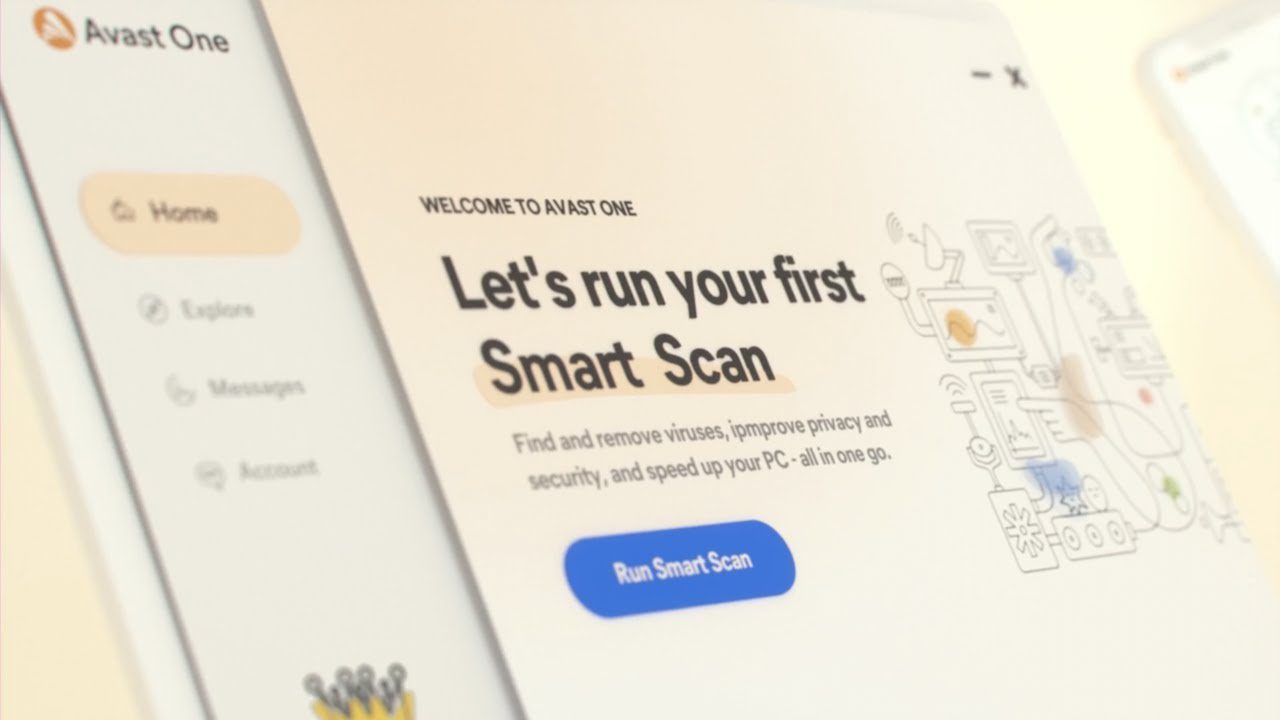
Hver av disse sikkerhetsfunksjonene har en rekke innstillinger. Du kan aktivere/deaktivere ulike sikkerhetselementer individuelt for å tilpasse beskyttelsen til dine behov.
GlassWire
GlassWire er et glimrende alternativ til Windows-brannmuren, spesielt om du ønsker en mer aktiv løsning med detaljert rapportering. Den kjører fra systemstatusfeltet og overvåker og rapporterer din nettverksaktivitet. Du kan se hvilken app som oppretter en tilkobling og til/fra hvor, presentert i en interaktiv graf.
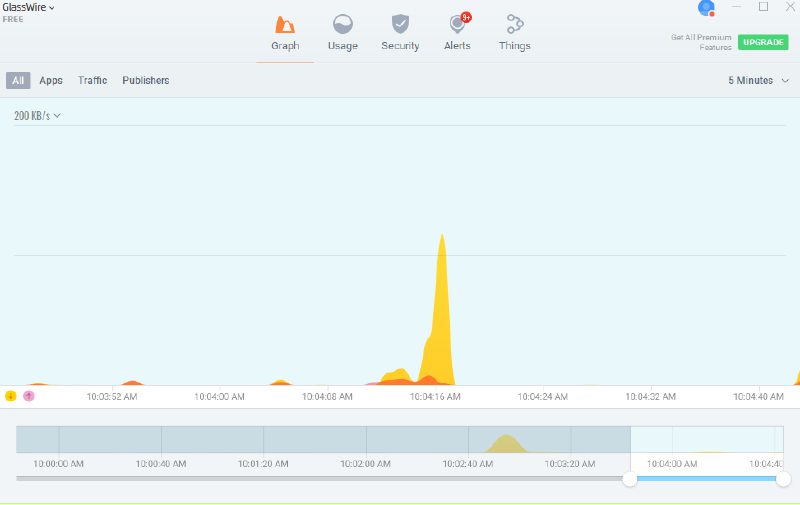
Akkurat som Windows-brannmuren blokkerer den automatisk mistenkelige tilkoblinger, og du kan også manuelt blokkere apper/tilkoblinger. Det finnes også et alternativ for å deaktivere tilkoblingen for bestemte applikasjoner fullstendig.
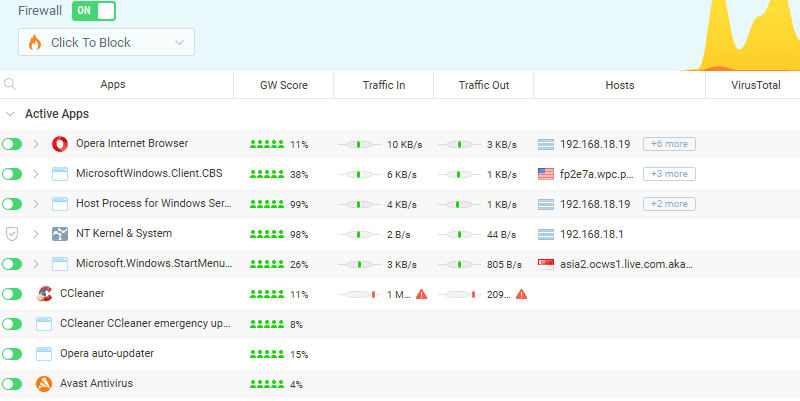
I tillegg til sanntidssporing lagrer den en komplett oversikt over all nettverksaktivitet, slik at du kan undersøke mistenkelig aktivitet i etterkant. Det kan imidlertid være lurt å deaktivere varsler, da den kan varsle om hver eneste tilkobling, noe som raskt kan bli irriterende.
Overvåkings- og brannmurfunksjonene er gratis å bruke. For å få tilgang til flere tilpasningsalternativer og ubegrenset historikk, trenger du et premiumabonnement.
AOMEI Backupper
AOMEI Backupper har alle funksjonene du trenger for å sikkerhetskopiere og gjenopprette data etter behov.
De fleste virusinfeksjoner og løsepengevareangrep rettes mot data lagret på PC-en din. Derfor er det viktig å ha en sikkerhetskopi av sensitiv informasjon i tilfelle du skulle trenge å gjenopprette den senere.
Du kan sikkerhetskopiere og gjenopprette Windows, diskpartisjoner og enkeltfiler. Alle disse dataene kan sikkerhetskopieres lokalt eller i skyen.
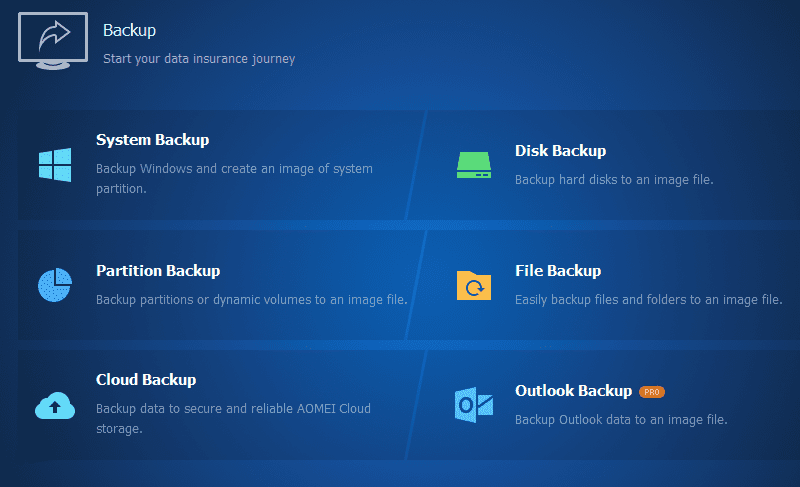
Det finnes også en synkroniseringsfunksjon som lar deg synkronisere data på to steder for å ha oppdaterte sikkerhetskopier. Du kan også aktivere toveissynkronisering slik at du kan redigere på begge destinasjoner og få de samme resultatene.
I tillegg til sikkerhetskopiering av data, tilbyr appen også diskkloning, slik at du kan fortsette arbeidet på en ny disk dersom dataene dine skulle bli korrupte. Den grunnleggende sikkerhetskopierings- og gjenopprettingsfunksjonen er gratis. For mer avansert synkronisering og kloning, trenger du den profesjonelle versjonen.
VeraCrypt
BitLocker gjør en god jobb med full diskkryptering i Windows, men hvis du ønsker mer avanserte funksjoner, som krypterte egendefinerte volumer og skjulte volumer, er VeraCrypt det rette valget. Grensesnittet kan virke litt komplekst, men det er egentlig veldig enkelt å bruke takket være innebygde veivisere for nesten alle funksjoner.
Du kan kryptere hele disker eller partisjoner ved hjelp av ulike krypteringsalgoritmer, inkludert AES, Serpent, Twofish, Camellia og kombinasjoner av disse.
Du kan også opprette separate krypterte volumer eller filplasseringer for å lagre data som automatisk krypteres. Dette er spesielt nyttig om du trenger et sikkert område for sensitiv informasjon uten å kryptere hele partisjoner.
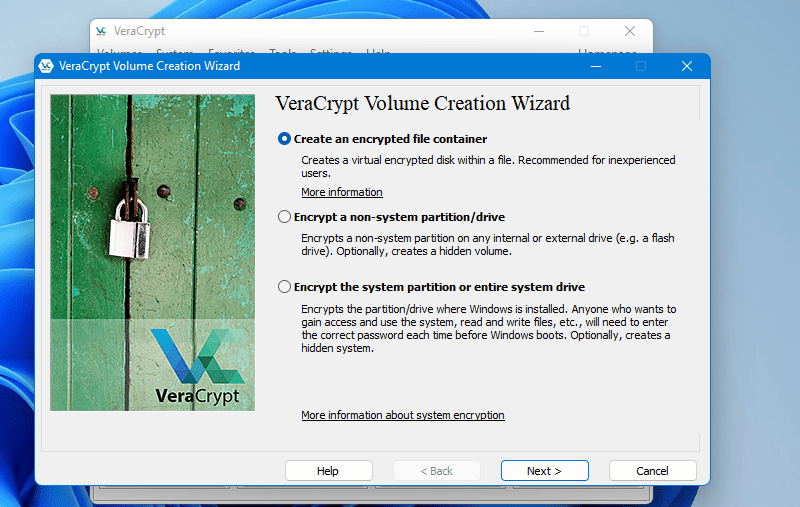
Om du er bekymret for at noen skal tvinge deg til å avsløre data, kan du også lage skjulte volumer. Disse er krypterte volumer inne i vanlige krypterte volumer, beskyttet av et eget passord. Passordet som oppgis avgjør hvilket volum som skal monteres.
Appen er helt gratis å bruke, uten noen begrensninger.
4DDiG Datagjenoppretting
Hvis du ved et uhell sletter viktig data på PC-en din, eller om den blir korrupt, kan 4DDiG Data Recovery være et siste forsøk på å redde dataene dine. Windows sletter ikke data umiddelbart, men skjuler dem og markerer plassen som ledig. Dette betyr at dataene fortsatt kan gjenopprettes med de rette verktøyene.
4DDiG Data Recovery kan gjenopprette over 1000 typer data, uavhengig av om de er slettet, formatert eller ødelagt. Du trenger bare å angi stedet dataene ble slettet fra, og programmet vil forsøke å gjenopprette alle tilgjengelige data.
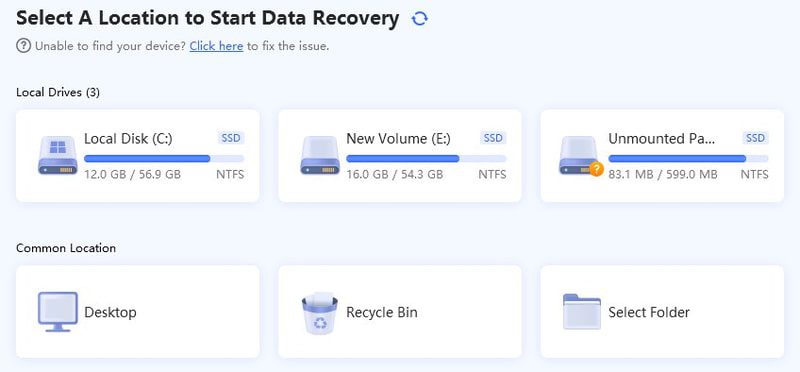
Den kan også reparere ødelagte video- og bildefiler med sitt innebygde reparasjonsverktøy. Det kan være lurt å laste ned dette verktøyet før uhellet skulle være ute, da nedlasting av mer data kan øke sjansene for datakorrupsjon.
Du kan gjenopprette data med gratisversjonen, mens pro-versjonen tilbyr bredere støtte for datatyper og flere reparasjonsfunksjoner.
CCleaner
CCleaner er nok kjent for de fleste som et optimaliseringsverktøy for Windows. Men det har også en litt skjult funksjon, Drive Wiper, som sletter ledig plass på harddiskene for å gjøre data ugjenopprettelige.
Programvare for datagjenoppretting kan også være en sikkerhetsrisiko i feil hender, da den kan gjenopprette data som var ment å bli slettet. Drive Wiper løser dette ved å fylle harddisken med falske data, som overskriver de faktiske dataene.
Du får tilgang til denne funksjonen ved å klikke på Verktøy i CCleaner og velge Drive Wiper. Deretter velger du stasjonen du vil tørke og sjekker at Bare ledig plass er valgt før du starter tørkingen.
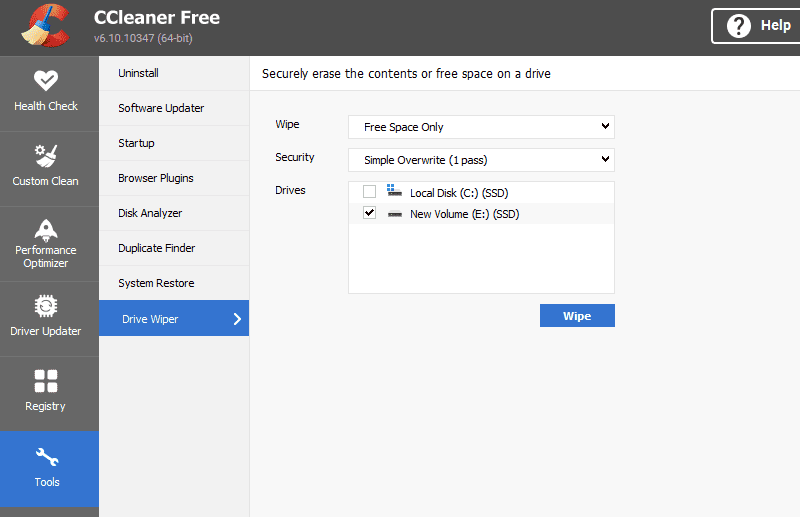
Denne funksjonen er tilgjengelig i gratisversjonen av CCleaner og har ingen begrensninger.
NordVPN
En VPN beskytter ikke Windows direkte, men sikrer din tilkobling til den digitale verden. Du er mest sannsynlig på nett via en nettleser eller en app. Det er her NordVPN kommer inn i bildet, ved å kryptere tilkoblingen din og gjøre deg anonym.
Etter krypteringen vil tilkoblingen din bli dirigert gjennom deres servere, slik at andre ikke kan spore deg via din IP-adresse. De som prøver å spore deg, vil kun se NordVPN sin servertilkobling.
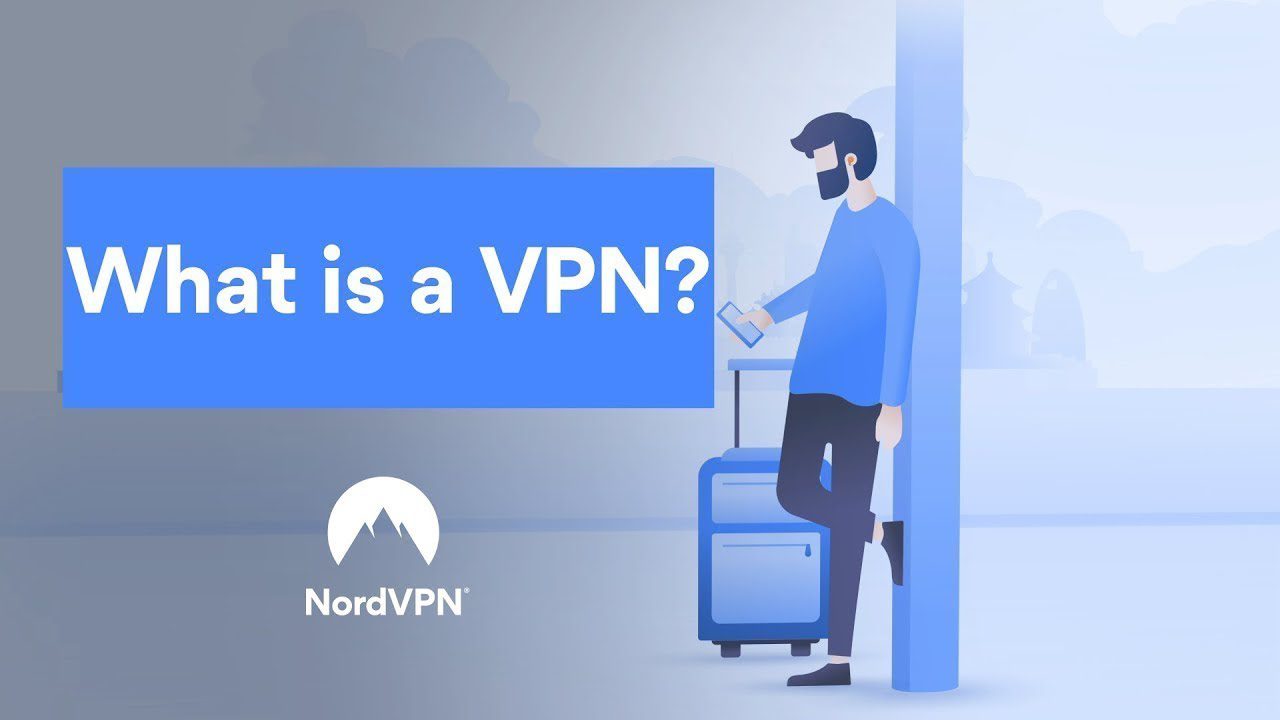
Ingen, ikke engang din internettleverandør, vil kunne se hva du gjør på nett. I tillegg er tilkoblingen kryptert, så hackere kan ikke avlytte den, selv om de er på samme WiFi-nettverk. NordVPN går også et skritt videre og beskytter deg mot ondsinnede nettsider, nedlastninger, sporere og reklame.
Det finnes ikke en gratisversjon, men du kan prøve tjenesten med en tilbakebetalbar prøveperiode.
Oppsummering
Med disse appene og de innebygde sikkerhetsfunksjonene i Windows, bør du også sørge for at Windows er oppdatert. Ideelt sett bør disse sikkerhetstiltakene være aktivert når Windows starter. Ta deg gjerne tid til å utforske Windows-innstillingene, der du finner flere alternativer for å styrke sikkerheten ytterligere.